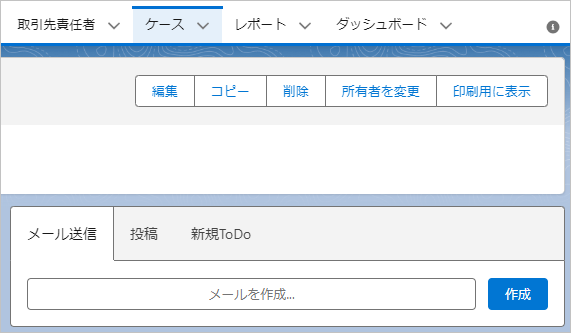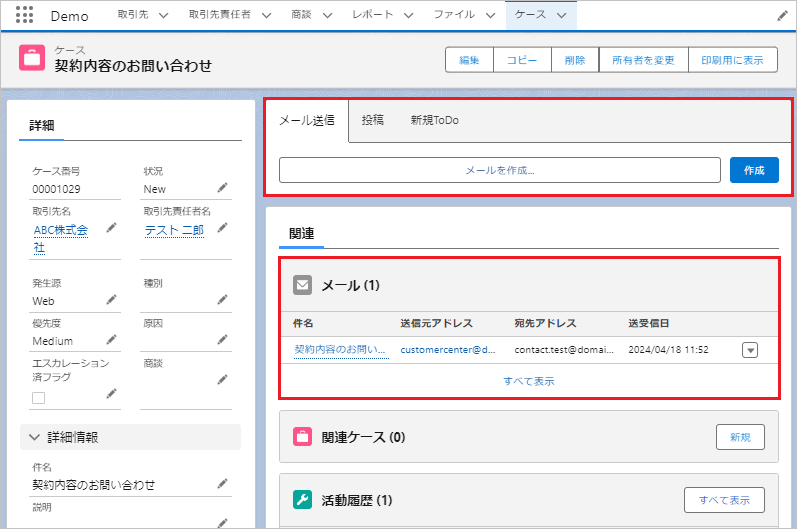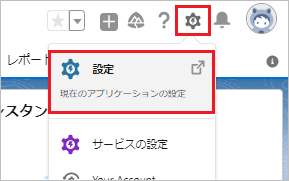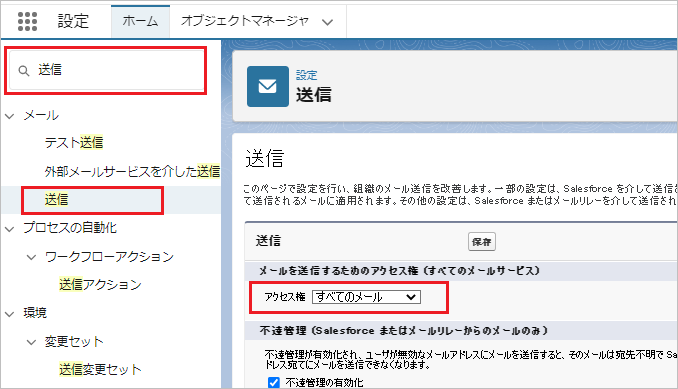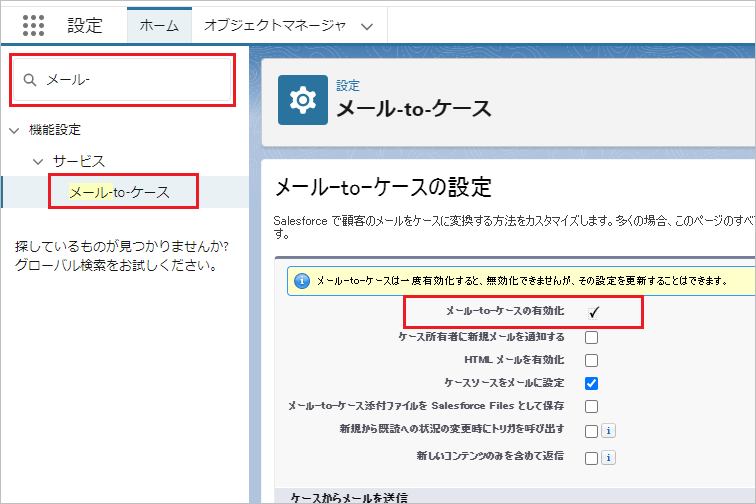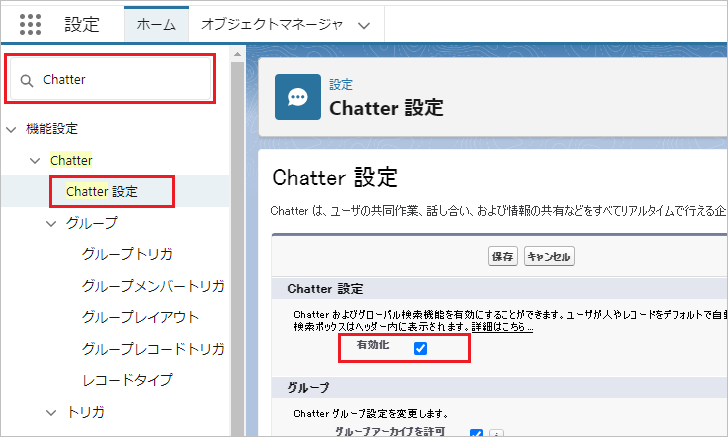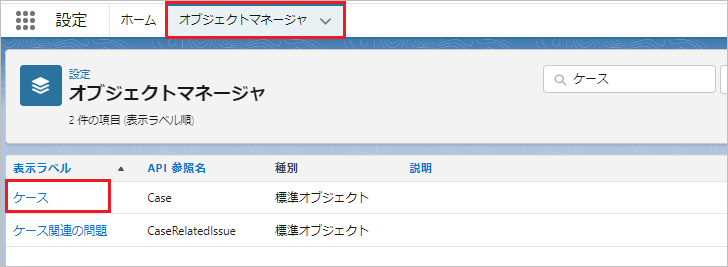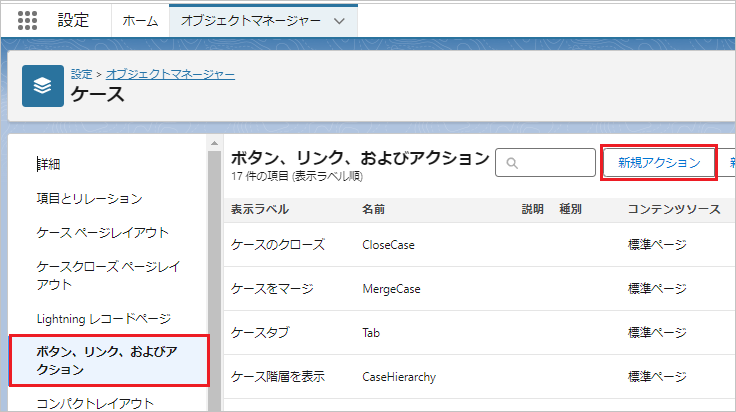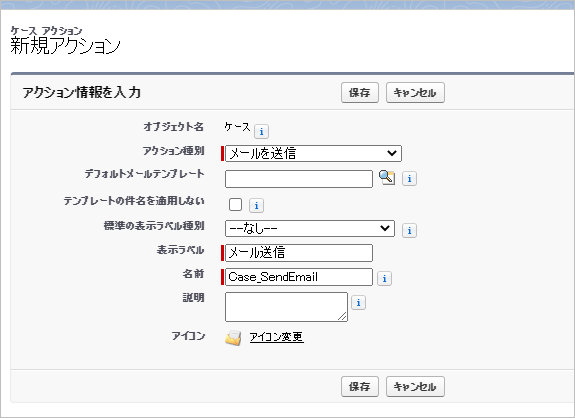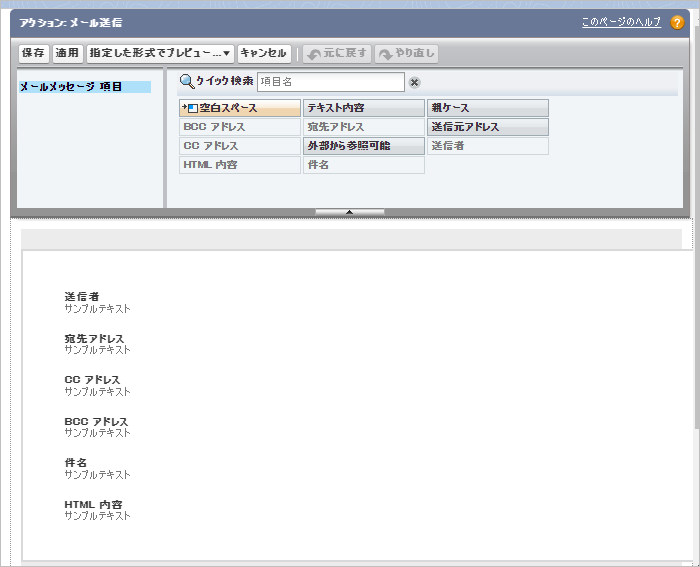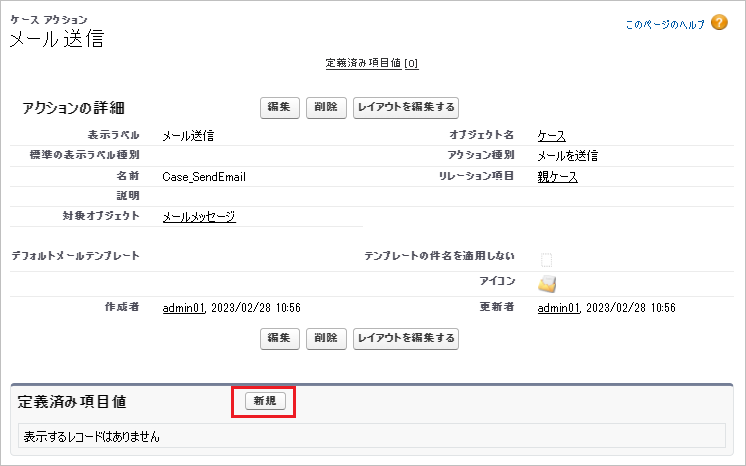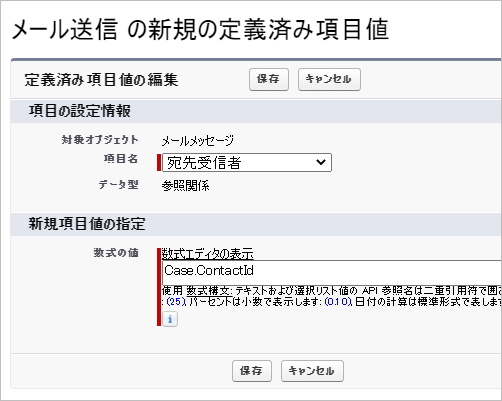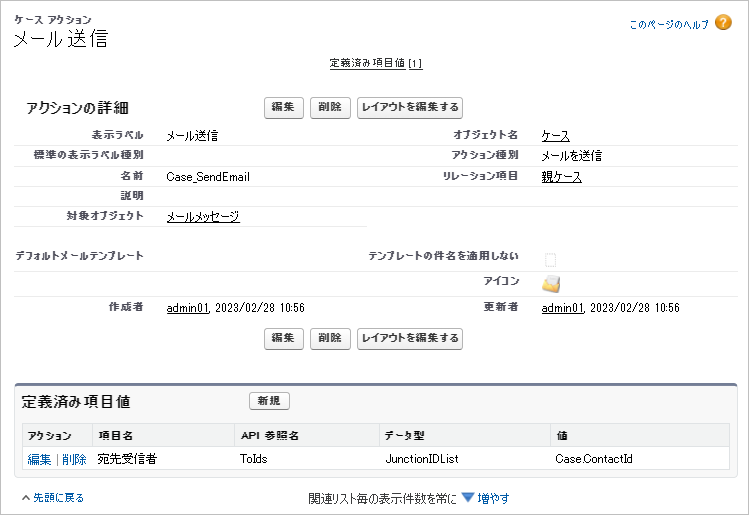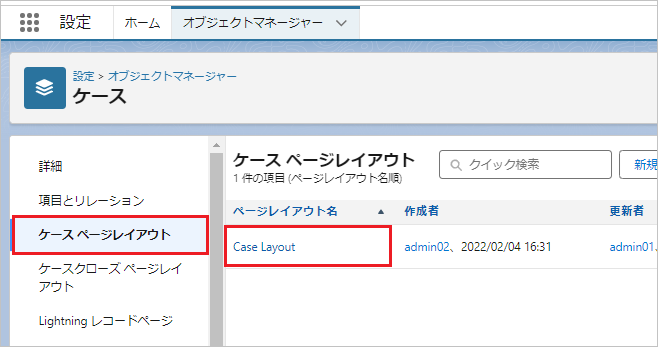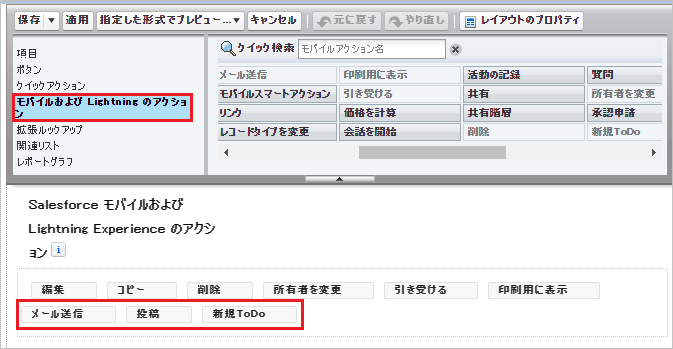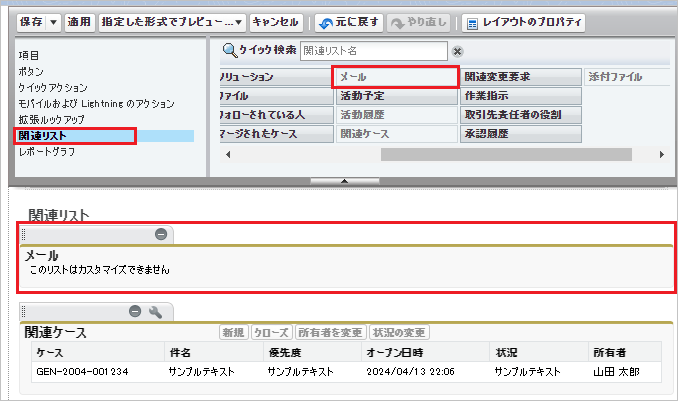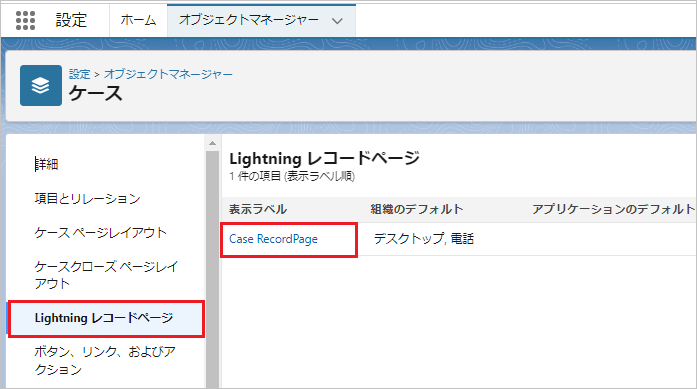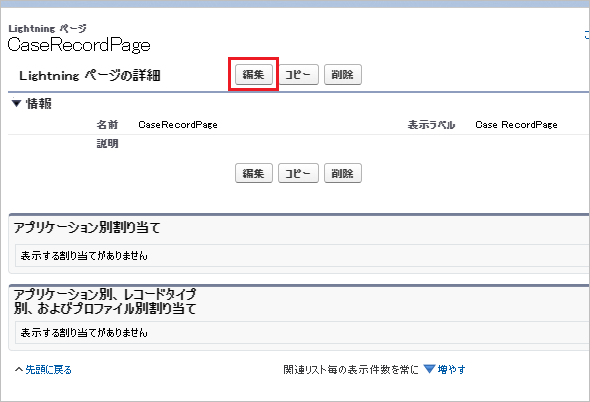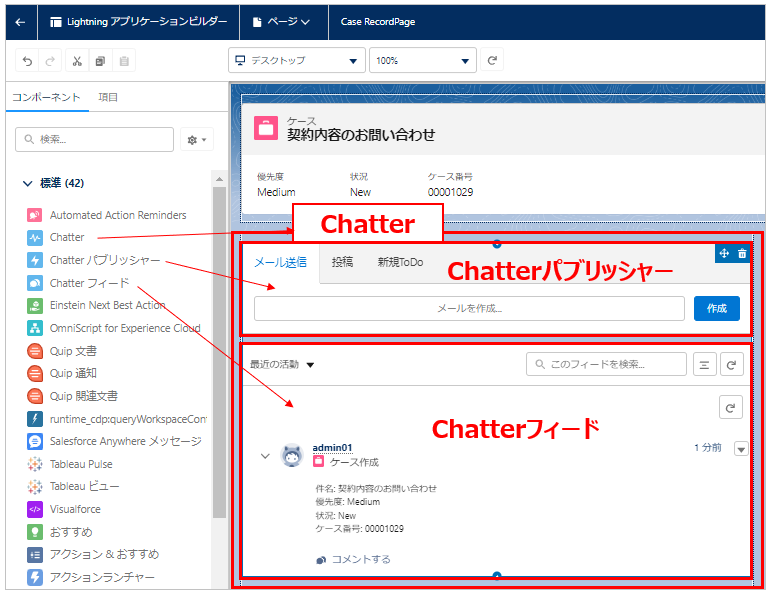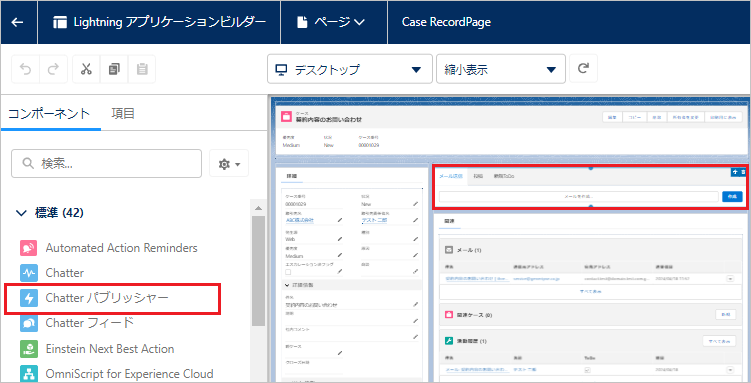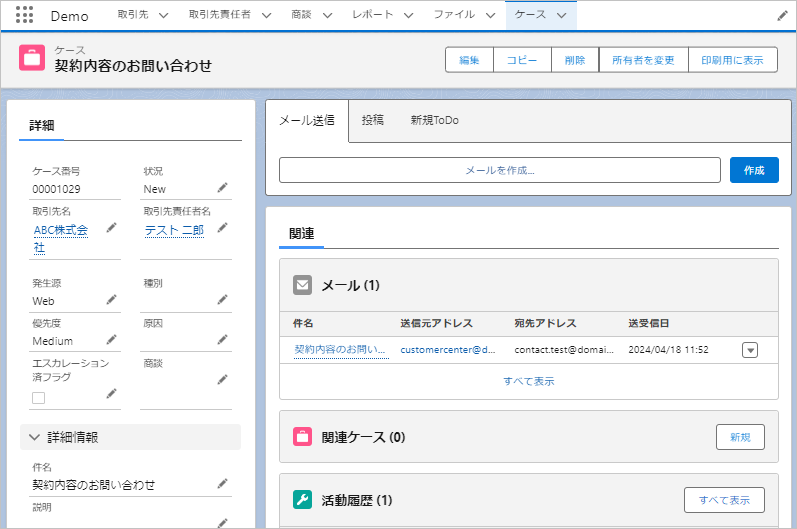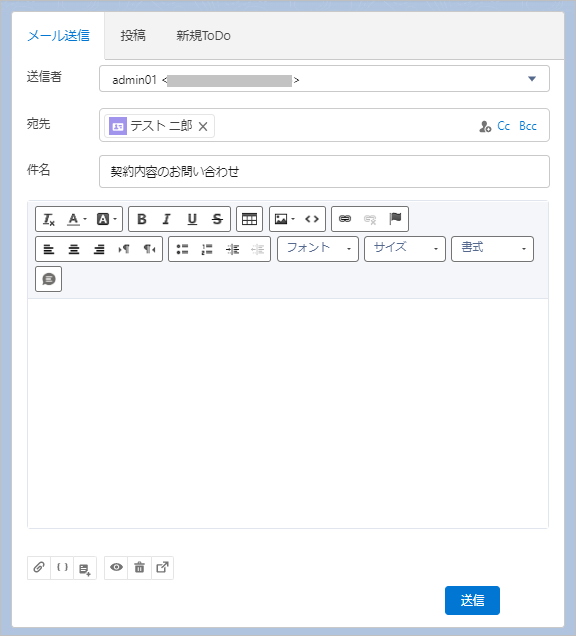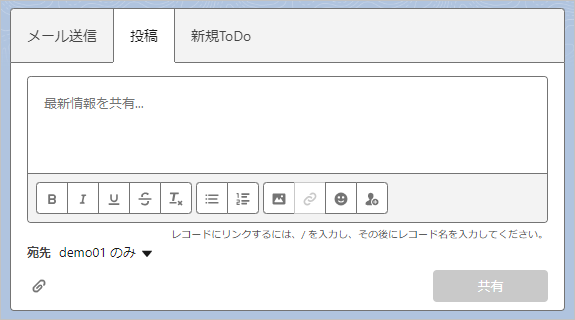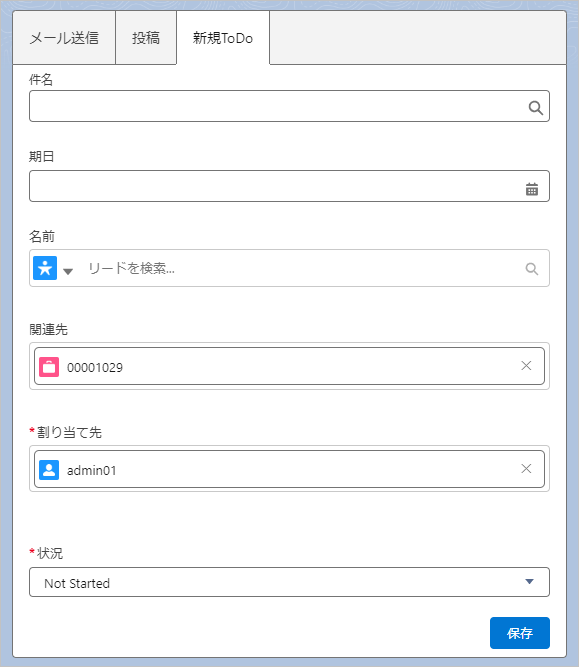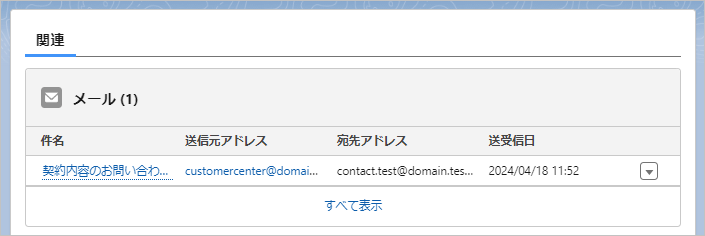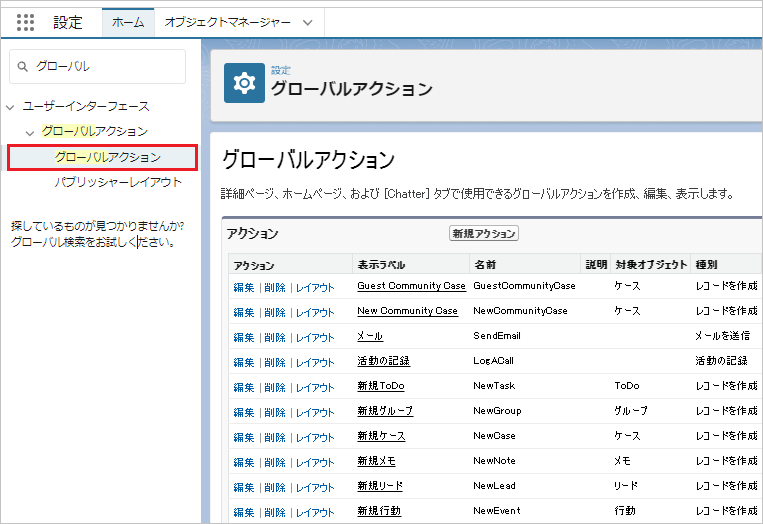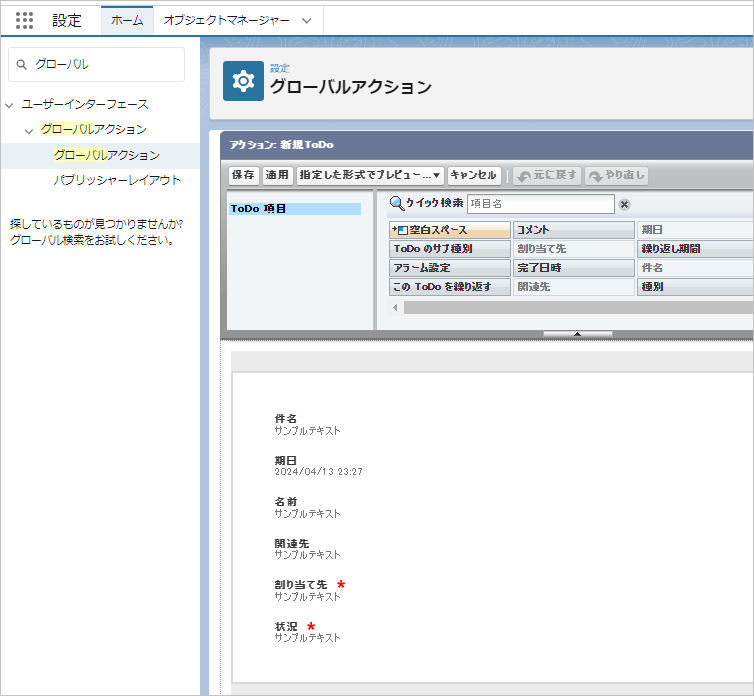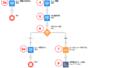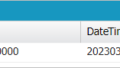今回、ケースのレコードページにメール送信アクションを表示する手順をご紹介します。ケースのレコードページにメール送信アクションを表示するために、いくつかの事前設定が必要です。
また、通常、アクションは強調表示パネル内にボタンとして表示されますが、活動関連(新規ToDoなど)、投稿関連、メール送信は強調表示パネルに表示されません。これらはページレイアウトに配置後、Lightningレコードページでコンポーネントを配置する必要があります。
- ケースはChatter、またはChatterパブリッシャーコンポーネントをLightningレコードページに配置することにより、タブ表示されます。
- ケース以外のオブジェクトは、活動コンポーネントをLightningレコードページに配置することにより、表示されます。オプションでコンポーネント内にボタンとして表示またはタブ表示を選択できます。
メール送信アクション配置イメージ
今回、メール送信アクションとメール関連リストを表示します。
事前設定
ケースのレコードページにメール送信アクションを表示するためには、以下の設定が必要です。
- メールの送信のアクセス権を「すべてのメール」にする
「すべてのメール」ではない場合、メールのアクションを表示および作成することはできません。※すべてのオブジェクトで共通。
- メール-to-ケースを有効化する
有効化されていない場合、メールのアクションを表示および作成することはできません。
- Chatter設定を有効化する
有効化されていない場合、LightningレコードページにChatterコンポーネントを配置することができず、メール送信アクションを表示することができません。
メールの送信のアクセス権を「すべてのメール」にする
画面右上の設定アイコンより、「設定」をクリックします。
検索ボックスに"送信"と入力し、「送信」をクリックします。アクセス権を「すべてのメール」にし、保存します。
メール-to-ケースを有効化する
検索ボックスに"メール-"と入力し、「メール-to-ケース」をクリックします。「メール-to-ケースの有効化」をチェックオンにし、保存します。
※メール-to-ケースは一度有効化すると、無効化できません。
Chatter設定を有効化する
検索ボックスに"Chatter"と入力し、「Chatter設定」をクリックします。Chatter設定の「有効化」をチェックオンにし、保存します。
メール送信アクション作成
オブジェクトマネージャタブより、ケースをクリックします。
「ボタン、リンク、およびアクション」より、「新規アクション」ボタンをクリックします。
各種入力します。ケースのみ、「デフォルトメールテンプレート」が表示され、デフォルトのメールテンプレートを設定することができます。
メール作成画面のレイアウトを設定します。
「定義済み項目値」より、「新規」ボタンをクリックします。
メール作成時にデフォルトで設定される値を設定します。ここでは、ケースの取引先責任者をTo宛先にデフォルトでセットします。
項目名: 宛先受信者
数式の値: Case.ContactId
メール送信アクションの作成は完了です。
「ケースページレイアウト」より、ページレイアウト名をクリックします。
ここでは、「メール送信」と「投稿」と「新規ToDo」を配置します。これらは強調パネルにボタンとして表示されるものではないので、一番後ろにまとめておきます。この順番はタブの並び順となります。
「関連リスト」をクリックし、「メール」を関連リスト内に配置します。
レコードページにメールタブ表示
「Lightningレコードページ」より、表示ラベルをクリックします。
「編集」ボタンをクリックします。
Chatterコンポーネントは以下3つがあります。
Chatter: ChatterパブリッシャーとChatterフィードを表示
Chatterパブリッシャー: 新規ToDoやメールなどのアクションを表示
Chatterフィード: Chatterフィードを表示
※Chatterフィード表示は、設定>機能設定>サービス>サポート設定より、「ケースフィードアクションおよびフィード項目を有効化」をチェックオンにする必要があります。
ここでは、Chatterパブリッシャーを配置します。
メール送信、投稿、新規ToDoタブが表示されます。
メール送信タブの「メールを作成」「作成」ボタンをクリックでメール作成画面が表示されます。
メール作成画面
投稿タブ
新規ToDoタブ
送受信したメールは、メール関連リストに表示されます。
参考
アクションは、グローバルアクションと各オブジェクトのアクションがあります。グローバルアクションは、すべてのオブジェクトのページレイアウトで選択可能です。
グローバルアクションは、設定>グローバルアクションより設定します。
レイアウト編集画面